Como inserir o nome ou caminho do arquivo em uma célula / cabeçalho ou rodapé no Excel?
Suponha que você deseja inserir o nome do arquivo ou o caminho do arquivo em uma célula do Excel, cabeçalho ou rodapé, como você poderia fazer essa operação rapidamente?
Inserir o nome ou caminho do arquivo atual em uma célula com Fórmula
Inserir o nome ou caminho do arquivo atual no cabeçalho/rodapé com a função Cabeçalho e Rodapé
 Inserir o nome ou caminho do arquivo atual em uma célula com Fórmula
Inserir o nome ou caminho do arquivo atual em uma célula com Fórmula
Com as seguintes fórmulas, você pode inserir rapidamente o nome do arquivo, o caminho ou o nome da planilha em uma célula específica.
| Item | Fórmula | Exemplo |
| Apenas o nome do arquivo | =MID(CELL("filename"),SEARCH("[",CELL("filename"))+1, SEARCH("]",CELL("filename"))-SEARCH("[",CELL("filename"))-1) | recursos_do_produto.xlsx |
| Apenas o caminho do arquivo | =LEFT(CELL("filename",A1),FIND("[",CELL("filename",A1),1)-1) | C:\Users\dt\Desktop\Nova pasta\ |
| Apenas o nome da planilha ativa | =RIGHT(CELL("filename"),LEN(CELL("filename"))-FIND("]",CELL("filename"),1)) | Planilha7 |
| Nome do arquivo atual, caminho do arquivo e nome da planilha ativa | =CELL("filename") | C:\Users\dt\Desktop\Nova pasta\[recursos_do_produto.xlsx]Planilha7 |
Notas:
1. Copie qualquer uma das fórmulas acima de que você precisa para uma célula específica e você obterá o resultado desejado.
2. A pasta de trabalho aberta deve ter sido salva.
 Inserir o nome ou caminho do arquivo atual em uma célula / cabeçalho ou rodapé com Kutools para Excel
Inserir o nome ou caminho do arquivo atual em uma célula / cabeçalho ou rodapé com Kutools para Excel
O Inserir Informações da Pasta de Trabalho do Kutools para Excel é uma ferramenta multifuncional, ela pode ajudar você a inserir o nome da planilha, nome da pasta de trabalho, caminho da pasta de trabalho ou caminho & nome da pasta de trabalho nas células do Excel, cabeçalho ou rodapé de forma rápida e conveniente.
Após instalar o Kutools para Excel, por favor, faça o seguinte:
1. Clique em Kutools Plus > Ferramentas de Pasta de Trabalho > Inserir Informações da Pasta de Trabalho, veja a captura de tela:
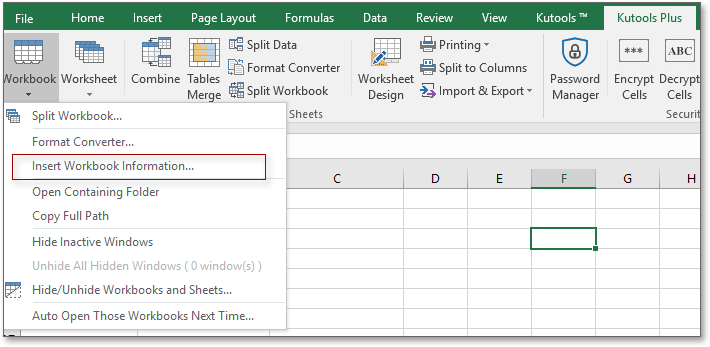
2. Na caixa de diálogo Inserir Informações da Pasta de Trabalho, escolha as informações da pasta de trabalho que deseja inserir no painel esquerdo e, em seguida, selecione o local onde deseja inserir as informações. Veja a captura de tela:

3. Em seguida, clique em OK. Se você inserir as informações da pasta de trabalho em uma célula, obterá o seguinte resultado:

Se você inserir as informações da pasta de trabalho no cabeçalho ou rodapé, poderá escolher o local onde deseja inserir as informações: Esquerda, Direita ou Centralizar. E você pode visualizar o cabeçalho ou rodapé em Visualizar > Layout da Página.
 Inserir o nome ou caminho do arquivo atual no cabeçalho/rodapé com a função Cabeçalho e Rodapé
Inserir o nome ou caminho do arquivo atual no cabeçalho/rodapé com a função Cabeçalho e Rodapé
Se você quiser inserir o nome do arquivo ou o caminho do arquivo no cabeçalho ou rodapé da planilha, pode usar a função Cabeçalho e Rodapé.
1. Na Faixa de Opções, clique em Inserir > Cabeçalho e Rodapé.
2. Haverá três caixas de edição na seção Cabeçalho ou Rodapé, clique na caixa à esquerda, central ou direita onde deseja inserir o nome do arquivo ou o caminho. Depois, na guia Design, clique em Caminho do Arquivo, Nome do Arquivo ou Nome da Planilha que você precisa inserir. Veja a captura de tela:

Em seguida, clique em qualquer célula e você verá que o caminho do arquivo, nome ou nome da planilha foi inserido no cabeçalho ou rodapé. Veja as capturas de tela:
| Inserir o caminho do arquivo no cabeçalho |
 |
| Inserir o nome do arquivo no rodapé |
 |
Melhores Ferramentas de Produtividade para Office
Impulsione suas habilidades no Excel com Kutools para Excel e experimente uma eficiência incomparável. Kutools para Excel oferece mais de300 recursos avançados para aumentar a produtividade e economizar tempo. Clique aqui para acessar o recurso que você mais precisa...
Office Tab traz interface com abas para o Office e facilita muito seu trabalho
- Habilite edição e leitura por abas no Word, Excel, PowerPoint, Publisher, Access, Visio e Project.
- Abra e crie múltiplos documentos em novas abas de uma mesma janela, em vez de em novas janelas.
- Aumente sua produtividade em50% e economize centenas de cliques todos os dias!
Todos os complementos Kutools. Um instalador
O pacote Kutools for Office reúne complementos para Excel, Word, Outlook & PowerPoint, além do Office Tab Pro, sendo ideal para equipes que trabalham em vários aplicativos do Office.
- Pacote tudo-em-um — complementos para Excel, Word, Outlook & PowerPoint + Office Tab Pro
- Um instalador, uma licença — configuração em minutos (pronto para MSI)
- Trabalhe melhor em conjunto — produtividade otimizada entre os aplicativos do Office
- Avaliação completa por30 dias — sem registro e sem cartão de crédito
- Melhor custo-benefício — economize comparado à compra individual de add-ins